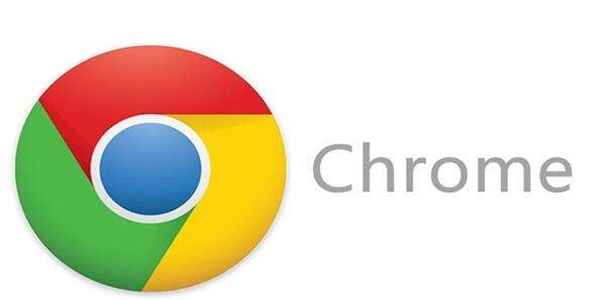谷歌浏览器2022(Chrome)最新版是一款优秀的网页浏览器软件。谷歌浏览器2022(Chrome)官方版为标签式浏览提供了新功能。用户可以“抓住”一个标签,并将它拖放到单独的窗口中。用户可以在一个窗口中整合多个标签。谷歌浏览器2022(Chrome)最新版在启动时可以使用用户喜欢的某个标签的配置,其它浏览器需要第三方插件才能够提供这一功能。
谷歌浏览器2022(Chrome)最新版是一款优秀的网页浏览器软件。谷歌浏览器2022(Chrome)官方版为标签式浏览提供了新功能。用户可以“抓住”一个标签,并将它拖放到单独的窗口中。用户可以在一个窗口中整合多个标签。谷歌浏览器2022(Chrome)最新版在启动时可以使用用户喜欢的某个标签的配置,其它浏览器需要第三方插件才能够提供这一功能。
基本简介
谷歌浏览器2022(Chrome)最新版是Google公司开发的一款功能强大的网页浏览器,谷歌浏览器具有安全、速度快、几乎隐身、标签灵活等特点,提升了稳定性、速度和安全性。谷歌浏览器最大的亮点就是其多进程架构,保护其不会因恶意网页和应用软件而崩溃。

功能介绍
1、不容易崩溃
谷歌浏览器2022(Chrome)最大的亮点就是其多进程架构,保护浏览器不会因恶意网页和应用软件而崩溃。每个标签、窗口和插件都在各自的环境中运行,因此一个站点出了问题不会影响打开其它站点。通过将每个站点和应用软件限制在一个封闭的环境中这种架构,这进一步提高了系统的安全性。
2、速度相当快
使用WebKit引擎。WebKit简易小巧,并能有效率的运用存储器,对新开发者来说相当容易上手。Chrome具有DNS预先截取功能。当浏览网页时,“Google Chrome”可查询或预先截取网页上所有链接的IP地址。浏览器使用IP地址来加载网页,因此只要事先查询这些数据,当按下网页上的任何链接时,便可更快速地加载目标网页。Chrome具有GPU硬件加速:当激活GPU硬件加速时,使用“Google Chrome”浏览那些含有大量图片之网站时可以更快渲染完成并使页面滚动时不会出现图像破裂的问题。
3、几乎隐身
说Chrome的界面简洁不足以说明其简洁程度。Chrome几乎不像是一款应用软件,屏幕的绝大多数空间都被用于显示用户访问的站点,屏幕上不会显示Chrome的按钮和标志。Chrome的设计人员表示,他们希望用户忘记自己在使用一款浏览器软件。他们的目标基本上实现了。
4、搜索更为简单
Chrome的标志性功能之一是Omnibox--位于浏览器顶部的一款通用工具条。用户可 以在Omnibox中输入网站地址或搜索关键字,或者同时输入这两者,Chrome会自动执行用户希望的操作。Omnibox能够了解用户的偏好,例如, 如果一名用户喜欢使用PCWorld网站的搜索功能,一旦用户访问该站点,Chrome会记得PCWorld网站有自己的搜索框,并让用户选择是否使用该站点的搜索功能。如果用户选择使用PCWorld网站的搜索功能,系统将自动执行搜索操作。
5、标签的灵活性
Chrome为标签式浏览提供了新功能。用户可以“抓住”一个标签,并将它拖放到单独的窗口中。用户可以在一个窗口中整合多个标签。Chrome在启动时可以使用用户喜欢的某个标签的配置,其它浏览器需要第三方插件才能够提供这一功能。
6、更加安全
黑名单(Blacklists):“Google Chrome”会定期地更新防止网络钓鱼和恶意软件的黑名单,并在用户试图浏览可能造成电脑损害的网站时予以警告。这项服务也可通过使用其他的免费自由应用程序接口(API)“GoogleSafe Browsing API” 来取得。
软件特色
1、谷歌浏览器2022(Chrome)使用了额外的Loader使配置文件与程序文件存放于同一个文件夹,适合U盘携带,或者经常重装的人群。
2、能通过“设置默认浏览器。EXE”将浏览器设置为默认浏览器。并且设置之后在任何地方调用浏览器都不会出现丢失设置的情况。并且能创建桌面以及程序菜单快捷方式。不过设置默认浏览器之后,程序所在文件夹不能改名或者删除;
3、优化了浏览器配置。附加了一些常用的浏览器插件。其中有一些插件默认是停用的,如果需要的话,随时启用即可。
4、能通过一个批处理文件“清除所有个人信息与自定义设置。bat”快速的将所有此浏览器的浏览记录以及个人信息删除。以便重新定制并分发给其他用户。
5、 Loader使用c语言编写。尽量减少垃圾文件产生以及资源占用。
软件亮点
新变化
分享
轻松与他人分享链接,或者分享给自己
使用新的“分享”菜单分享链接、创建二维码或将链接直接发送到您自己的手机。
点击地址栏中的“分享”图标 。
从各种选项中进行选择,以便与他人分享链接,或与自己分享以备后用。
自定义
试用 Chrome 个人资料
如果您与他人共用您的计算机,或者希望将您的工作浏览数据和个人浏览数据分隔开来,不妨尝试使用 Chrome 个人资料。
详细了解个人资料。
在右上角,点击“个人资料”图标 。
点击“添加”。
CHROME 小窍门
无意中关闭了某个标签页?您可以轻松地重新打开它。
“啊!我关掉了不该关闭的标签页!”无需担心。使用 Chrome 时,您可以轻松找回它。
右键点击 Chrome 标签栏上的空白区域。
点击重新打开关闭的标签页。
您也可以使用键盘快捷键:Ctrl + Shift + T
使用方法
1、点击最上面的蓝色部分,可以看到有一个任务管理器;
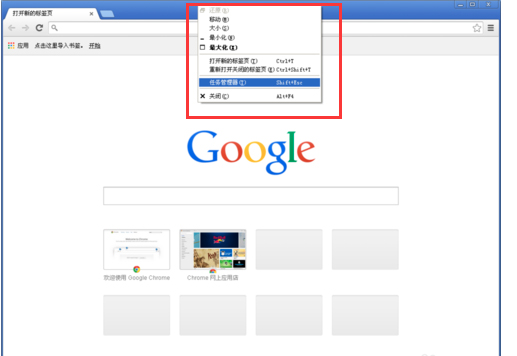
2、打开后,可以查看正在运行的标签;
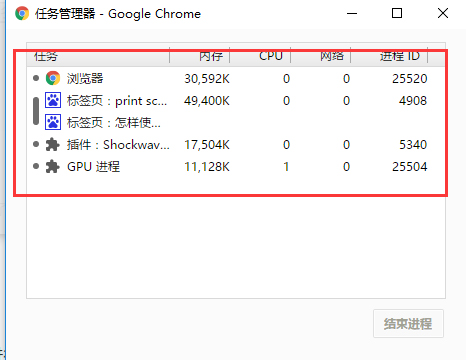
3、将谷歌浏览器设置为默认浏览器,点击浏览器右上角的三个横线标志,再点击左边菜单栏的【设置】,最后点击【将Google chrome 浏览器设置为默认浏览器】。
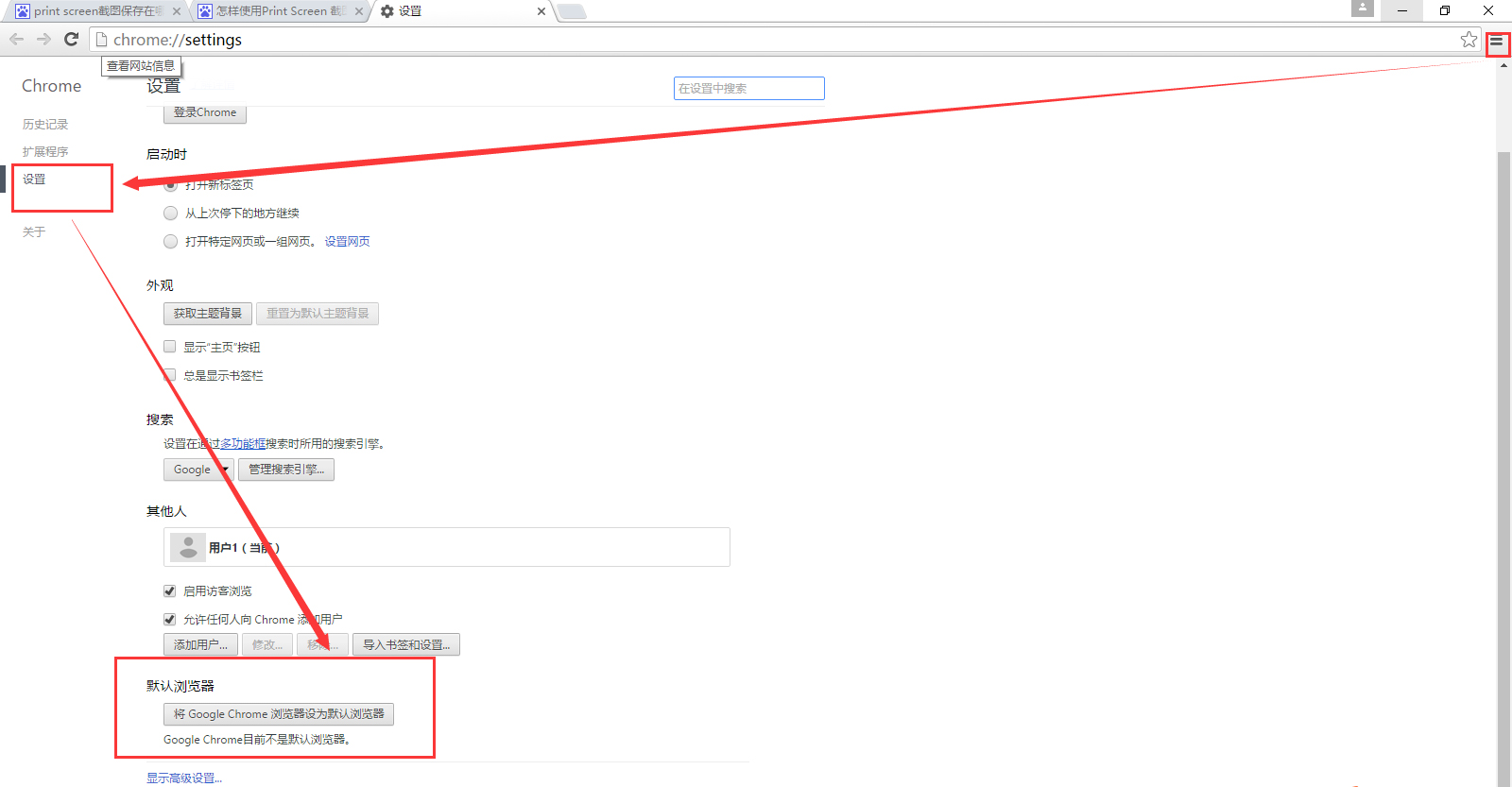
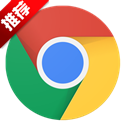
 Microsoft Edge Dev预览版 v1.3.173.55
Microsoft Edge Dev预览版 v1.3.173.55
 2345王牌浏览器 官方版V11.3.0.34455
2345王牌浏览器 官方版V11.3.0.34455
 极速浏览器 官方版 v5.0.2.10
极速浏览器 官方版 v5.0.2.10
 谷歌浏览器 135.0.7023.0
谷歌浏览器 135.0.7023.0
 小智双核浏览器 最新版 v6.0.3.16
小智双核浏览器 最新版 v6.0.3.16
 360安全浏览器 官方版V15.1.1301.64
360安全浏览器 官方版V15.1.1301.64